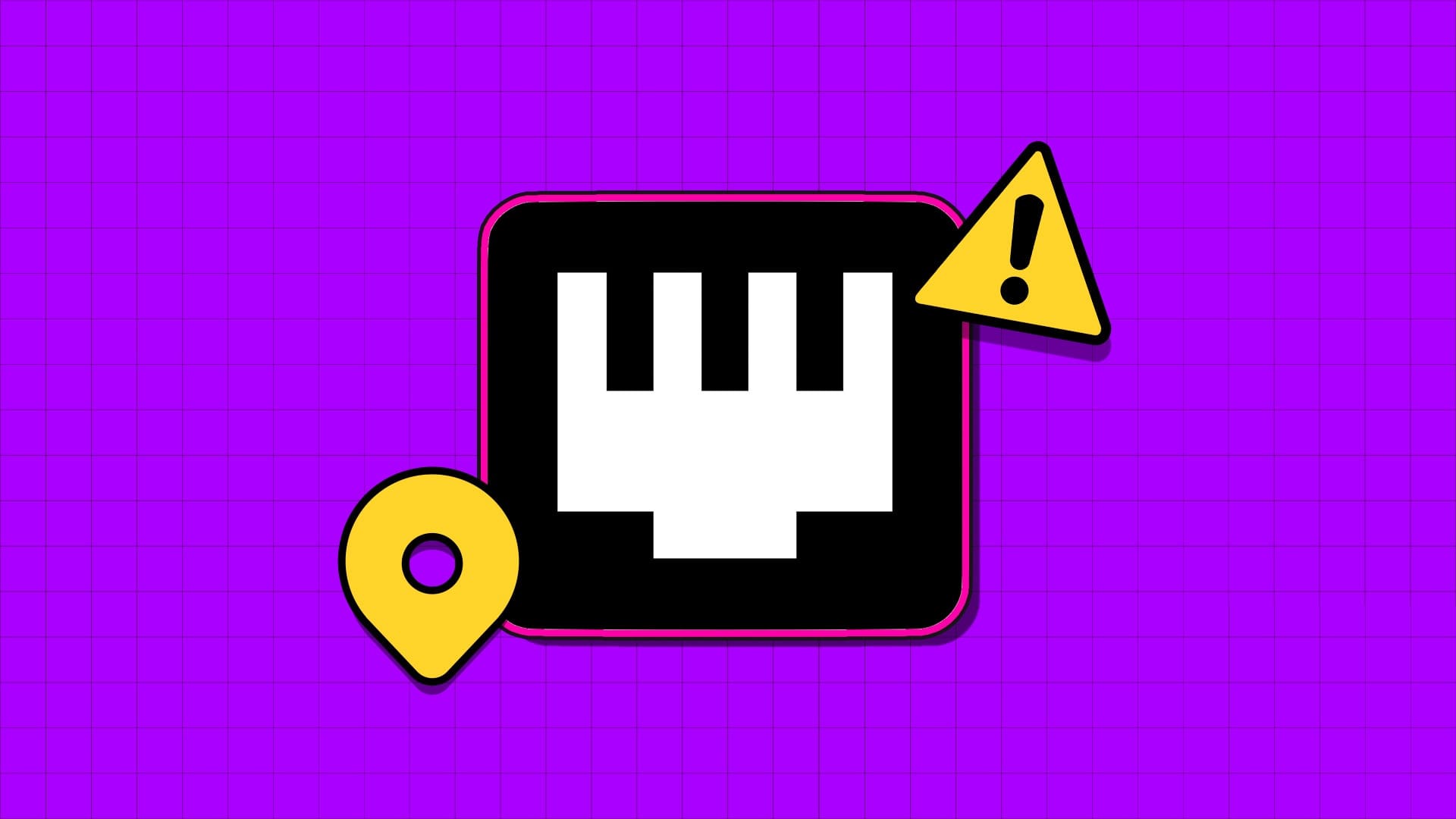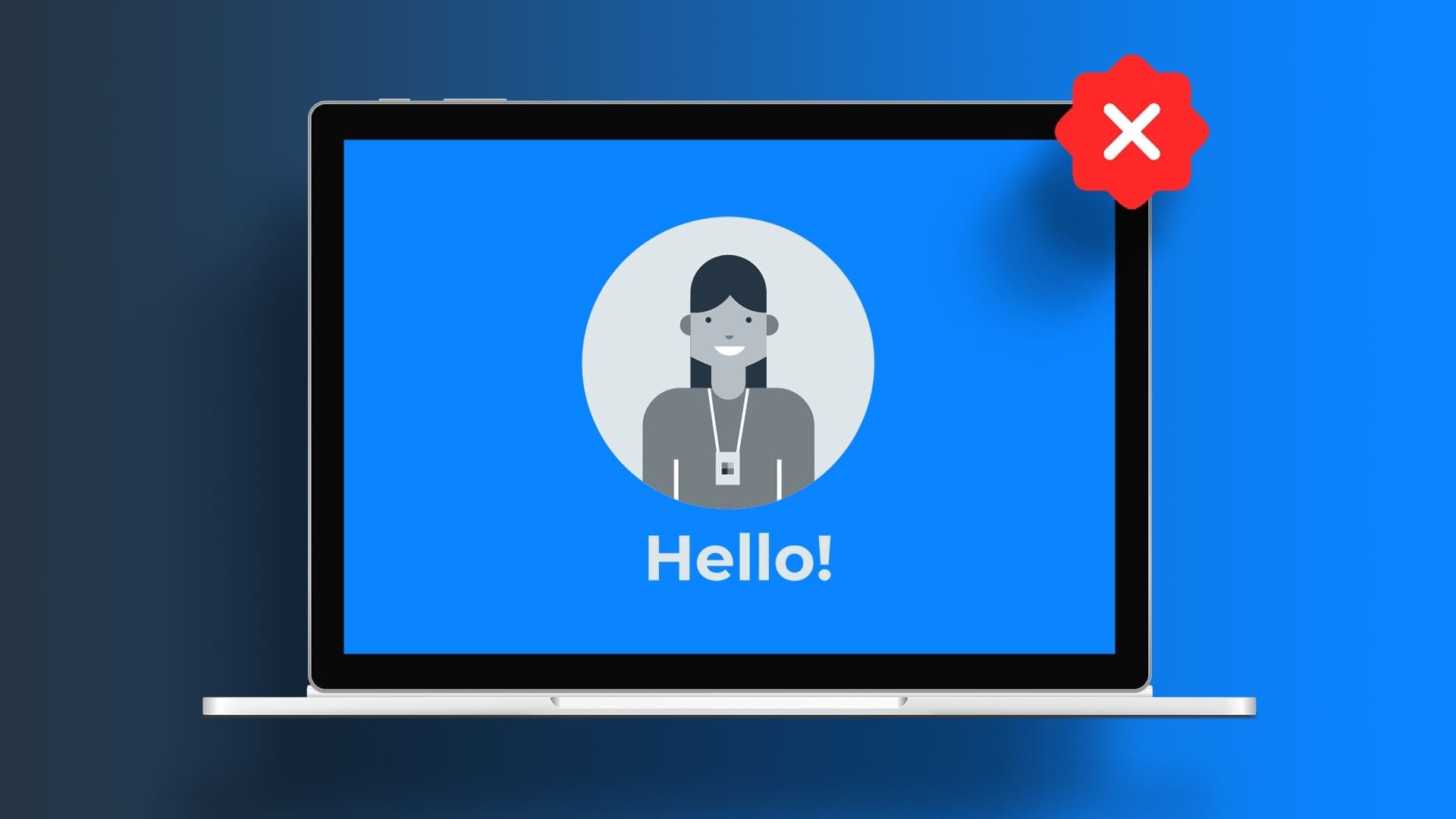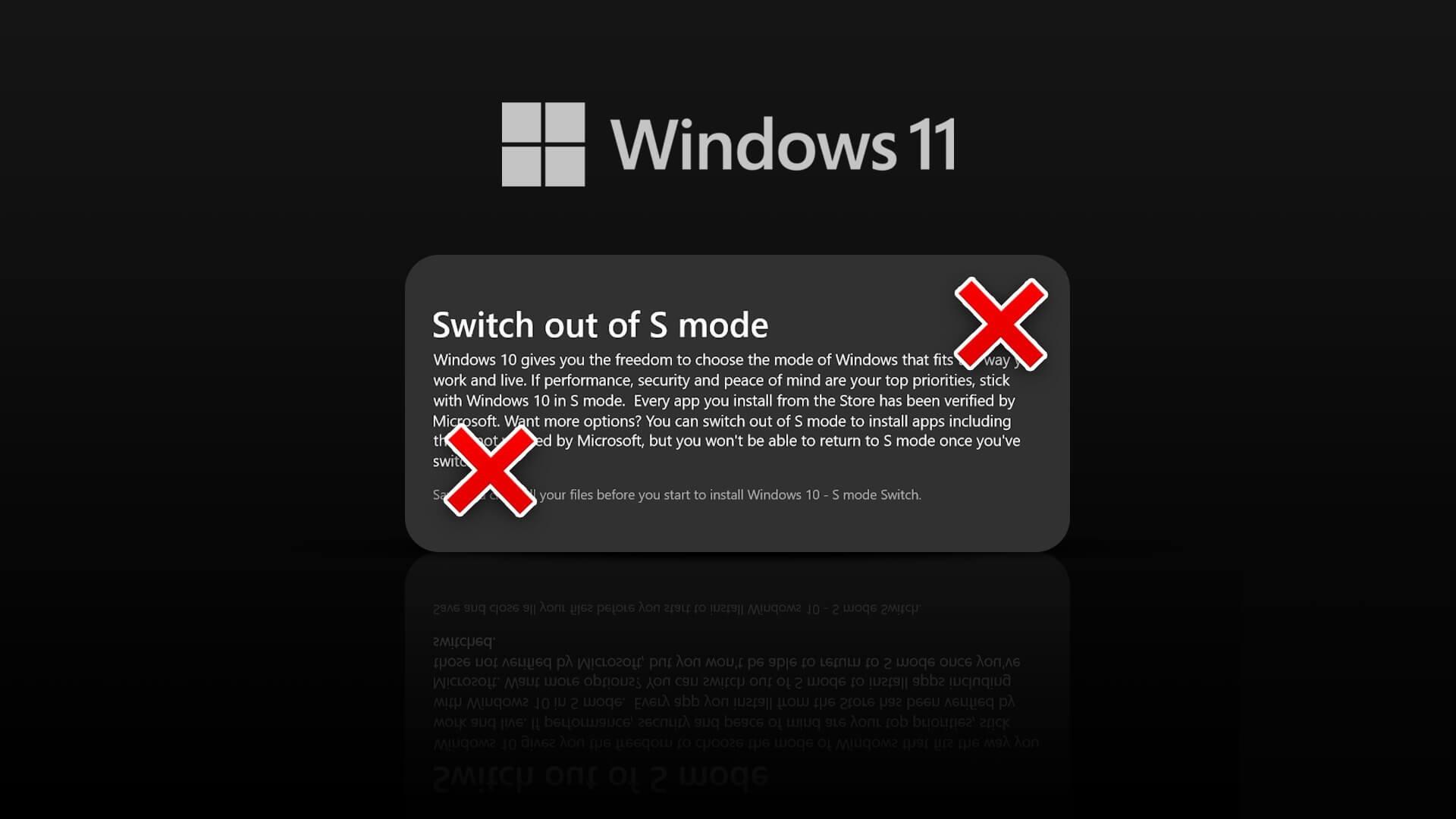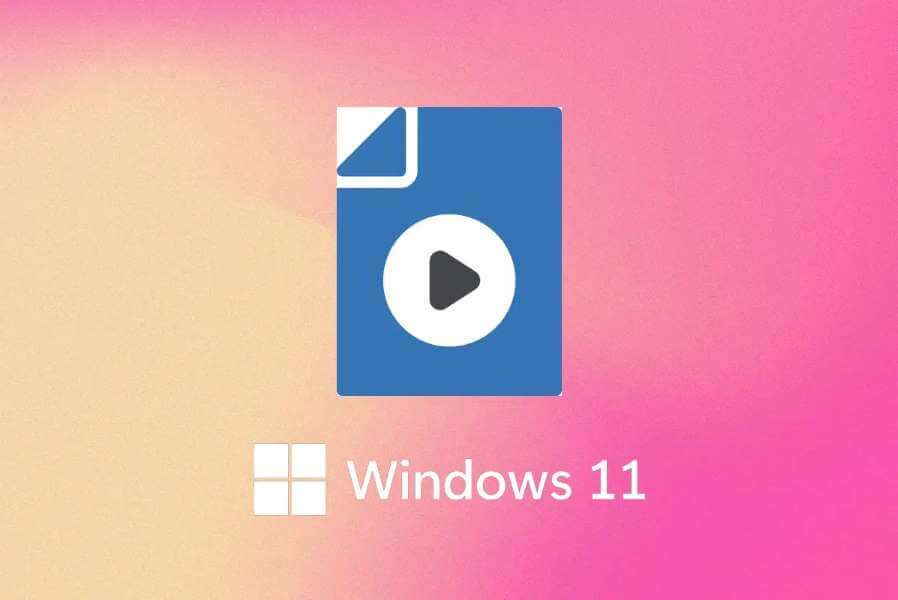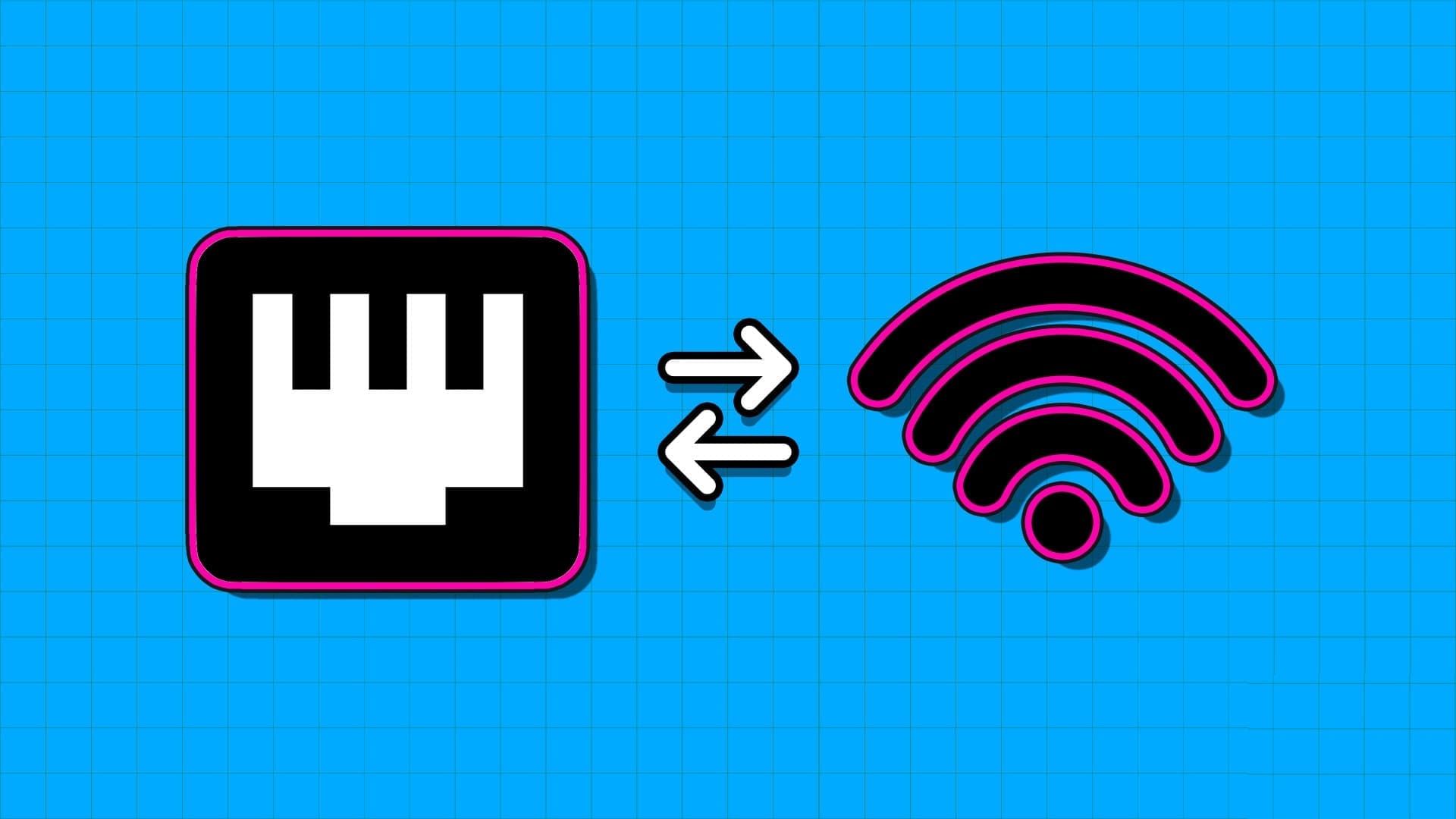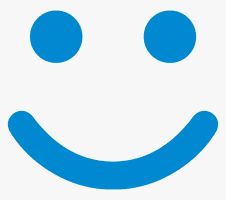Steam ist eine großartige Plattform, auf der Sie Online-Spiele herunterladen und spielen können, während Sie sich mit anderen Spielern und Benutzern verbinden. Eine weitere erstaunliche Funktion von Steam ist, dass Sie ein Spiel auf einen PC herunterladen und auf einem anderen PC streamen können. Darüber hinaus ist es einfach zu bedienen und kostenlos herunterzuladen und zu verwenden. Steam bietet verschiedene Möglichkeiten zum Chatten mit anderen durch das Teilen von Text- und Sprachnachrichten. Außerdem können Sie Fotos mit Ihren Freunden teilen. Manchmal können jedoch Probleme auftreten, z. B. das Steam-Image konnte nicht geladen werden. Führen Sie die in diesem Handbuch aufgeführten Methoden aus, um den Fehler beim Laden von Steam-Images zu beheben.
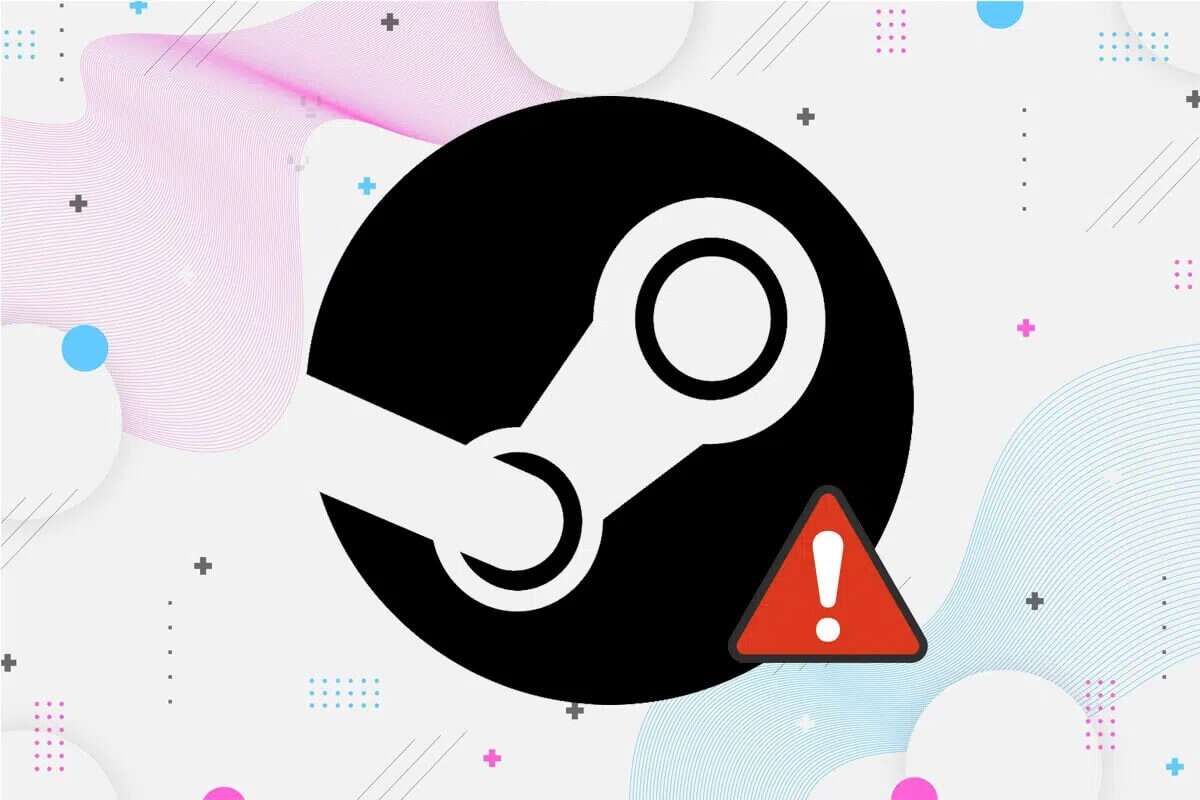
So beheben Sie das Laden von Steam-Images fehlgeschlagen
Sie können Sprach-/Text-Chat-Funktionen wie in Skype oder Discord zusammen mit einem verbesserten Spielerlebnis mit Steam genießen. Sie können Ihr Profilbild jedoch manchmal nicht hochladen, was sehr frustrierend sein kann. Dieses Problem kann auftreten, weil:
- Falsche Konfigurationsdateien
- Beschädigte Steam-Dateien
- Alter Steam-Client
- Netzwerkverbindung ist schlecht
- Windows-Firewall-Berechtigung verweigert
- Eindringen von Antivirensoftware von Drittanbietern
- Fehlende behördliche Erlaubnis erforderlich
Methode XNUMX: Grundlegende Fehlerbehebung
Manchmal bieten Ihnen diese grundlegenden Schritte zur Fehlerbehebung eine einfache Lösung für das Problem. Probieren Sie diese also aus, bevor Sie zu anderen Methoden übergehen:
1. Versuchen Herunterladen Foto 3-4 mal auszuschließen Verbindungsprobleme.
2. Versuchen Sie es herunterzuladen صورة andere und prüfen Sie, ob Sie dies ohne Fehler tun können. Wenn dies der Fall ist, liegt ein Problem mit dem vorherigen Bild vor.
3. Versuchen Sie nach einiger Zeit, das Bild hochzuladen, da es Probleme mit geben kann Server.
4. Erkunden Probleme mit der Internetverbindung und Fehlerbehebung: Internetrouter neu starten / zurücksetzen, verwenden Ethernet Kabel Und führen Sie eine Netzwerk-Fehlerbehebung aus.
5. Benennen Sie die Datei um und behalten Sie namentlich Einfach. Vermeiden Sie Sonderzeichen, verschlüsselte Zeilen oder ausgefallene Namen im Dateinamen.
6. Versuchen Einfügen Bilddatei in ein anderes Verzeichnis legen und einrichten Dateinamen. Laden Sie es dann erneut herunter.
7. Entfernen Sie den eingebetteten Link, wenn Sie herunterladen Bild Erwähnt von der Website über Internet. Dann versuchen Sie es erneut.
Methode 2: Ändern Sie die Größe des Bildes und speichern Sie es erneut, um das Laden des Steam-Images zu beheben
Möglicherweise tritt das Problem beim Laden eines Bildes fehlgeschlagen auf Steam Wenn die Bildgröße nicht mit dem Steam-Server kompatibel ist. Gehen Sie daher wie folgt vor:
1. Rechtsklick Rechte Maus aktenkundig Bild. Wählen Sie Öffnen mit > Maler , Wie nachfolgend dargestellt.
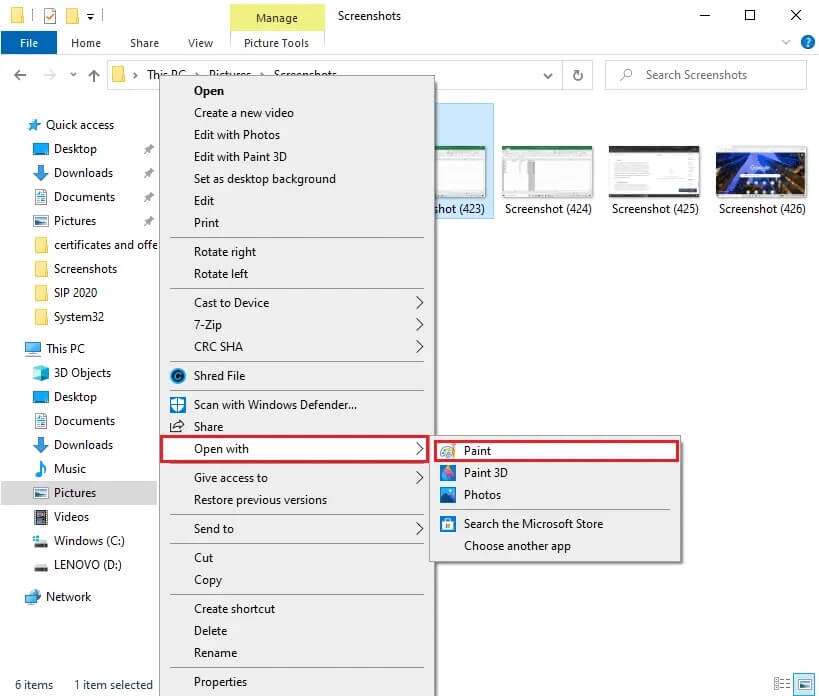
Hinweis: Alternativ kopieren Sie das Bild und fügen es in Paint ein.
2. Klicken Sie auf Option Größe ändern , Wie gezeigt.
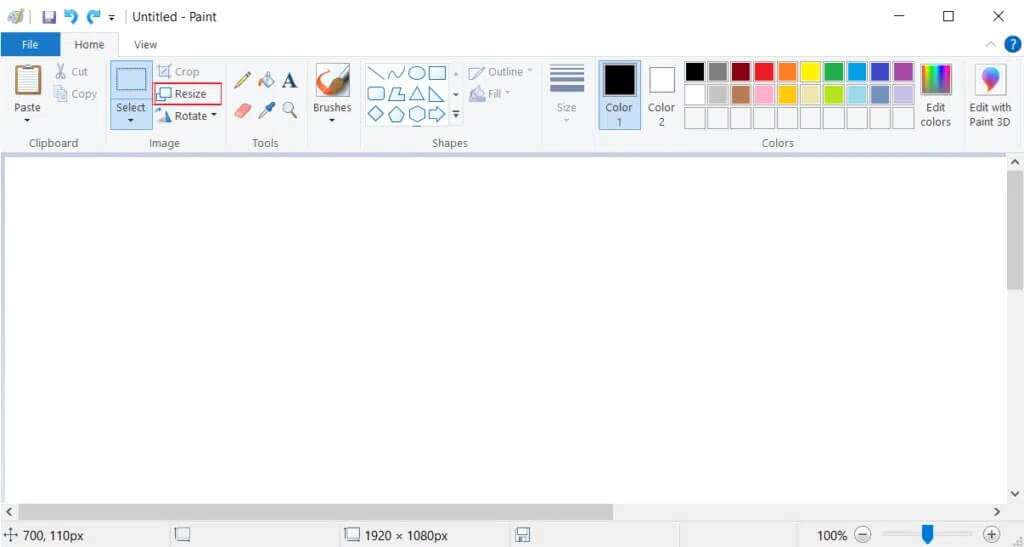
3. Jetzt einstellen Dimensionierungswerte Deaktivieren Sie das Kontrollkästchen Seitenverhältnis beibehalten.
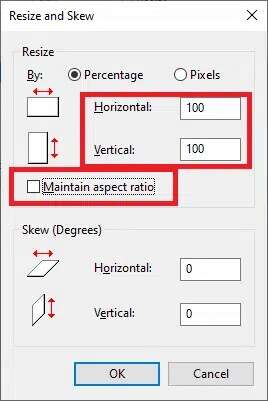
4. Tippen Sie abschließend auf „OKUm das zu speichern die Änderungen.
5. Speichern Sie die Datei als .jpeg Und laden Sie das Foto hoch oder senden Sie es.
Zusätzlicher Tipp: Wenn das Problem weiterhin auftritt, speichern Sie die Datei in einem anderen Format wie .png oder .jpg.
Methode XNUMX: Führen Sie Steam als Administrator aus, um das Laden des Steam-Images zu beheben
Wenn Sie nicht über die erforderlichen Berechtigungen zum Hochladen Ihres Bildes in Steam verfügen, können Sie dies nicht tun. Aktivieren Sie die erforderlichen Berechtigungen wie folgt:
1. Drücken Sie die .-Taste Windows Und tippe Steam in der Suchleiste.
2. Klicken Sie nun auf Play als Administrator , Wie gezeigt.
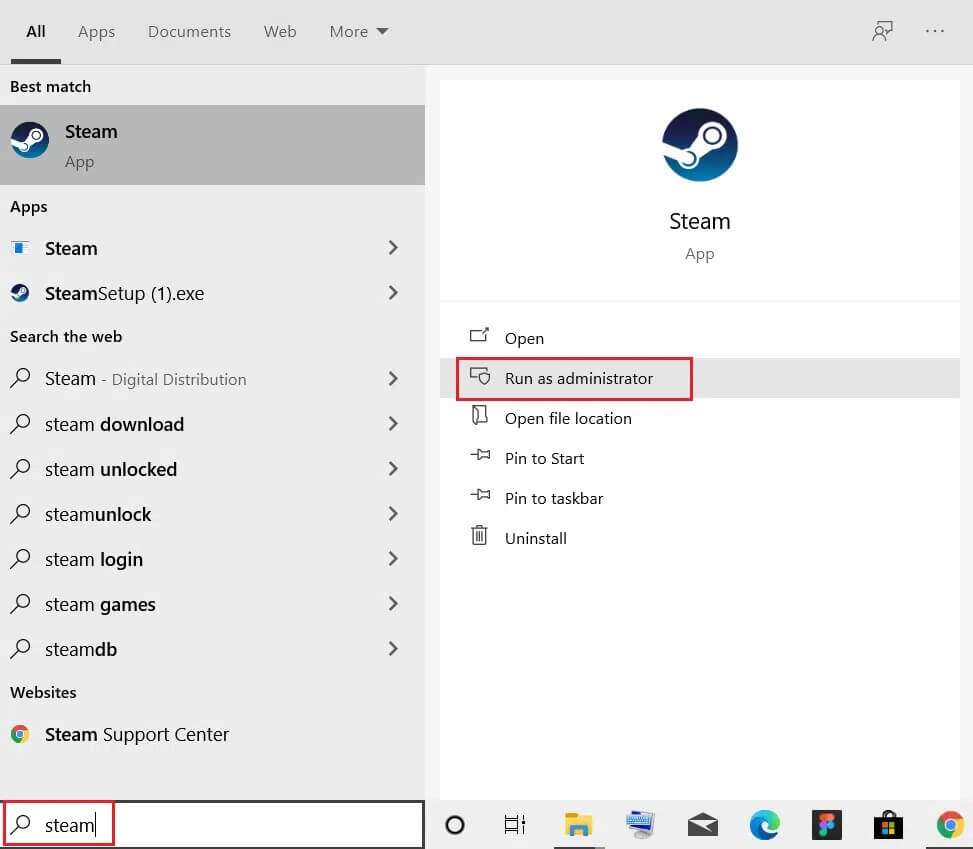
3. Jetzt das Bild hochladen/senden. Überprüfen Sie, ob die Steam Es kann keine Fotos hochladen oder senden, es ist jetzt behoben.
Methode XNUMX: Melden Sie sich erneut bei Steam an
Alle temporären Störungen im Zusammenhang mit der Steam-App können behoben werden, indem Sie sich vom Steam-Client abmelden und erneut anmelden.
1. Einschalten Steam und gehen Sie in die Menüleiste.
2. Klicken Sie nun auf Steam gefolgt von „Account wechseln" … Wie nachfolgend dargestellt.
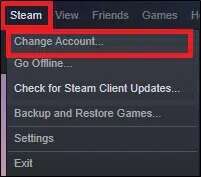
3. Bestätigen Sie die Abfrage durch Klicken auf „Login".
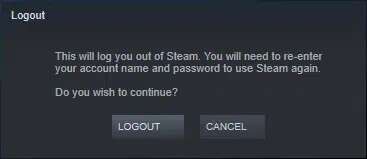
4. Schließen Sie nun einen Client Steam.
5. Einschalten Taskmanager Durch Drücken der Tasten Ctrl + Shift + Esc zusammen.
6. In der Registerkarte „Prozesse’, tippen Sie auf Steam-Aufgaben, die im Hintergrund ausgeführt werden. Zum Beispiel Steam (32-Bit).
7. Klicken Sie anschließend auf die Schaltfläche . Beende die Aufgabe , Wie nachfolgend dargestellt.
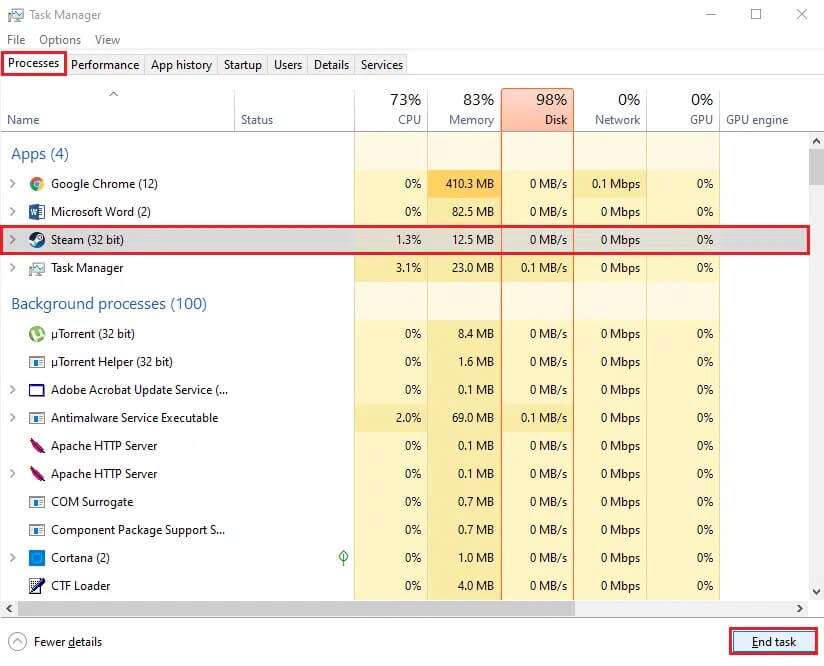
8. Starten Sie nun den Client Steam erneut und melde dich an ihr Konto.
Methode XNUMX: Verwenden Sie den Steam-Webclient, um das fehlgeschlagene Laden von Steam-Images zu beheben
Manchmal kann dieses Problem auch auftreten, wenn ein Problem mit Ihrem Desktop-Client auftritt. In diesem Fall können Sie stattdessen versuchen, die Bilder über den Steam-Webclient zu senden.
1. Gehen Sie zu Ihrem Browser (zB Google Chrome) und öffne das Schild Tab.
2. Folgen Sie dem hier angehängten Link und gehen Sie zur Site Steam.
3. Anmelden bei ihr Konto Einen Kontonamen und ein Passwort verwenden Steam Ihre.
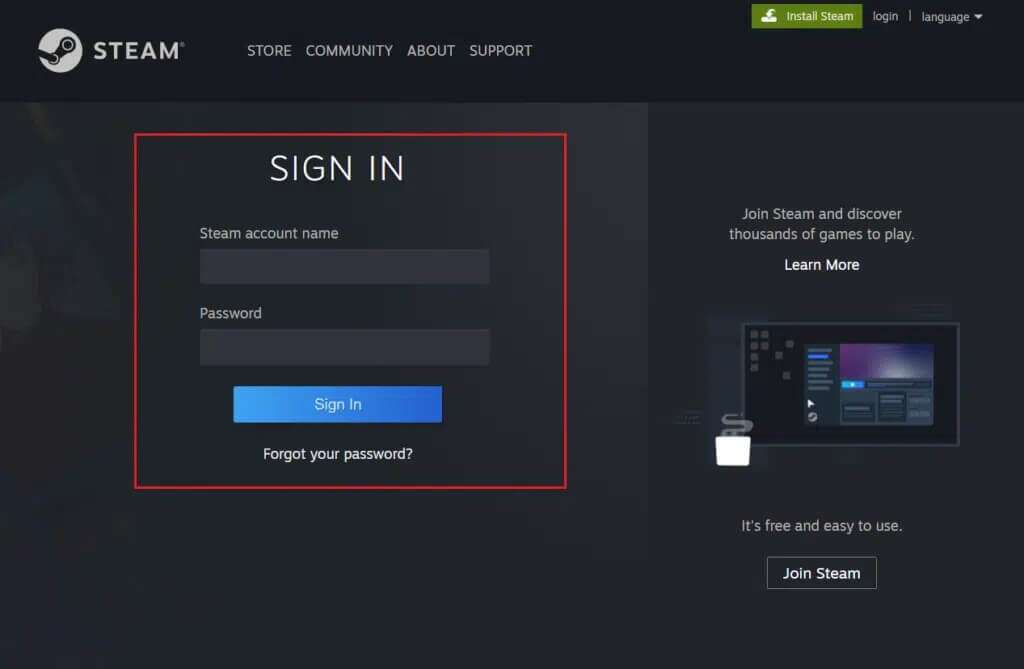
4. Geben Sie ein Passcode Geben Sie hier Ihren Code ein, den Sie in Ihrer registrierten E-Mail erhalten haben.
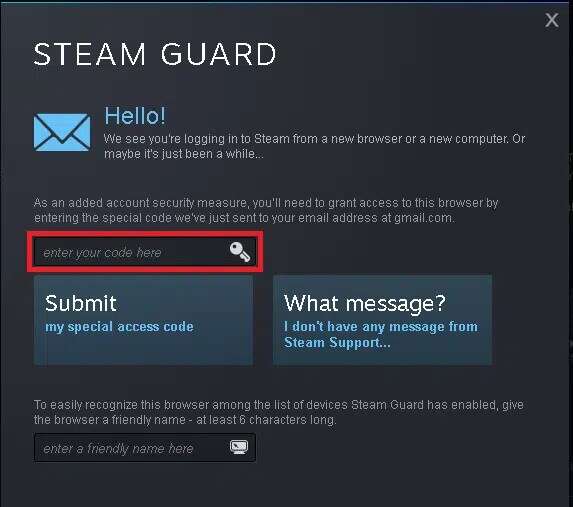
5. Klicken Sie auf Weiter zu Steam! wie gezeigt.
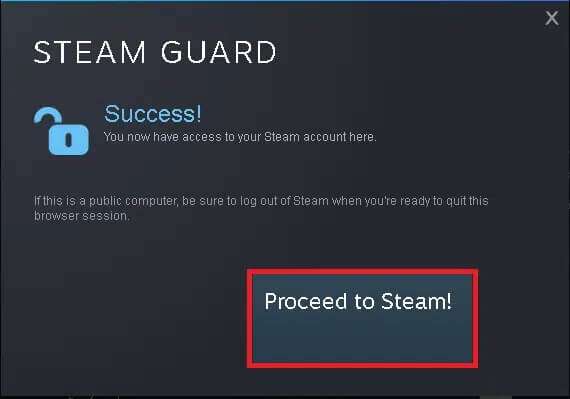
6. Wählen Sie nun den Chat aus, um zu einem Fenster zu gelangen Steam Chat.
7. Senden Sie abschließend das gewünschte Bild an Ihren Freund. oder lade es hoch auf Dein Profil.
Methode 6: Verwenden Sie den Big Picture-Modus
Um das genannte Problem zu lösen, verwenden Sie den Big Picture-Modus in Ihrem Steam-Client wie folgt:
1. Führen Sie einen Client aus Steam und klicke auf das Symbol Big Picture-Modus Unten erklärt.
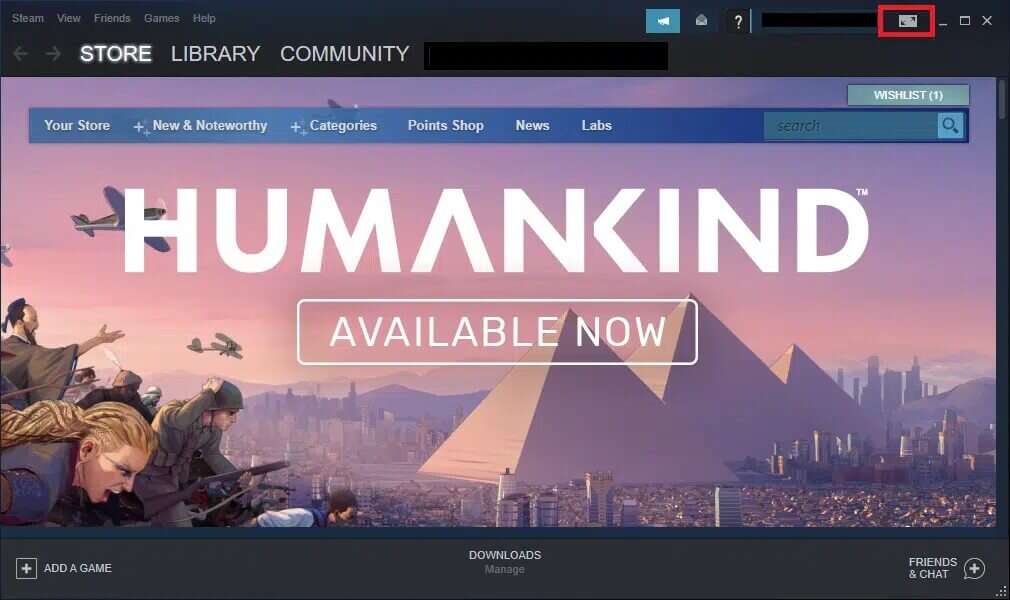
2. Jetzt öffnen Steam-Chat Und prüfen Sie, ob Sie jetzt Fotos hochladen können.
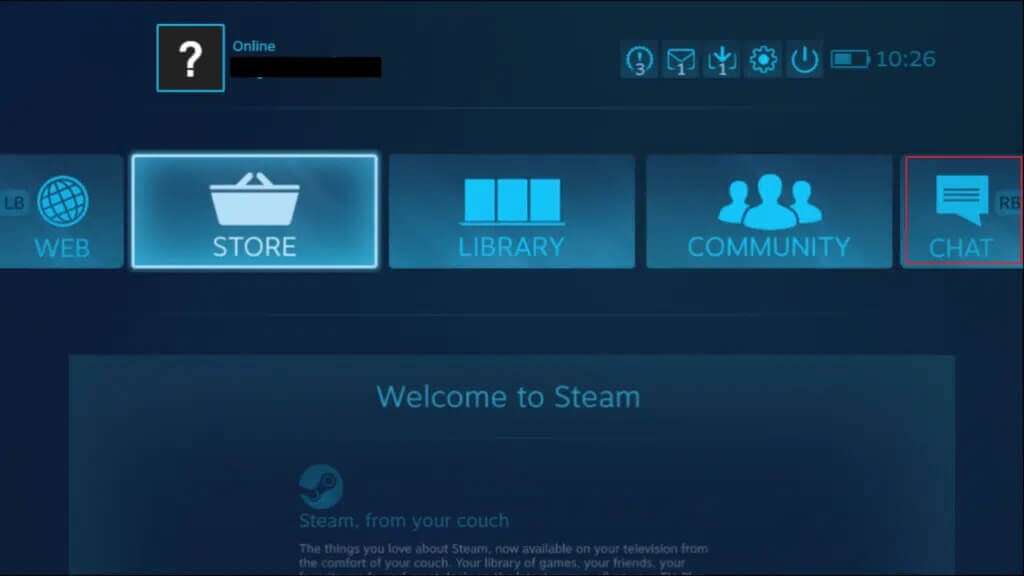
Hinweis: Um den Big Picture-Modus zu beenden, tippen Sie auf das Power-Symbol und wählen Sie die Exit Big Picture-Option, wie gezeigt.
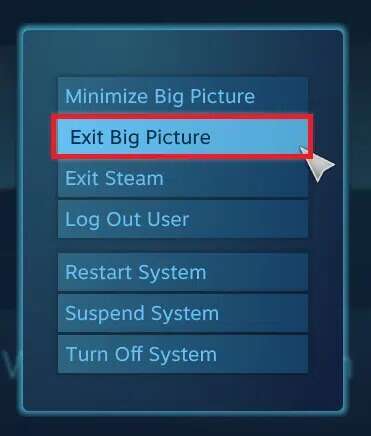
Methode 7: Ändern Sie den Steam-Status in Online, um das Laden des Steam-Images zu beheben
Wenn Ihr Status auf Offline gesetzt ist, wird das erwähnte Problem auf Ihrem PC auftreten. Um dieses Problem zu lösen, ändern Sie einfach den Steam-Status auf Online, indem Sie die folgenden Anweisungen befolgen:
1. Drücken Sie die .-Taste Windows Und tippe steam. Dann drücken Enter So führen Sie eine Anwendung aus Steam.
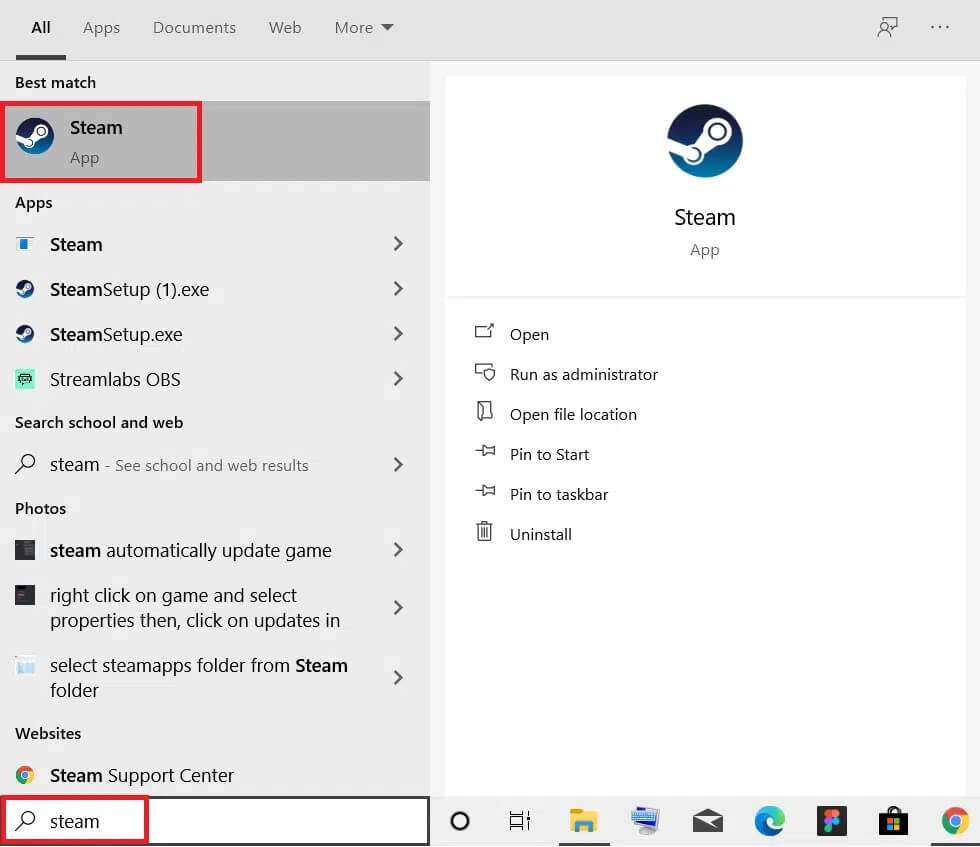
2. Gehen Sie auf die Registerkarte „الأصدأصاقin der Menüleiste.
3. Wählen Sie nun die Option über Internet Wie nachfolgend dargestellt.
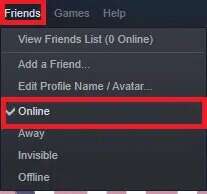
Überprüfen Sie, ob dieser behobene Upload fehlgeschlagen ist: Das Bild konnte nicht auf Ihrem Windows 10-PC geladen werden.
Methode 8: Deaktivieren Sie die integrierte Freundesliste und die Chatansicht
Es wird eine Funktion in Steam namens . bereitstellen Kompakte Freundesliste und Chatansicht Besseres Spielerlebnis. Diese Funktion ist standardmäßig deaktiviert. Wenn es jedoch versehentlich aktiviert wird, können Sie auf Steam Problembilder können nicht hochgeladen oder gesendet werden. So deaktivieren Sie diese Funktion:
1. Einschalten Steam und gehe zu Option الأصدأصاق Und chatten Sie in der unteren rechten Ecke.
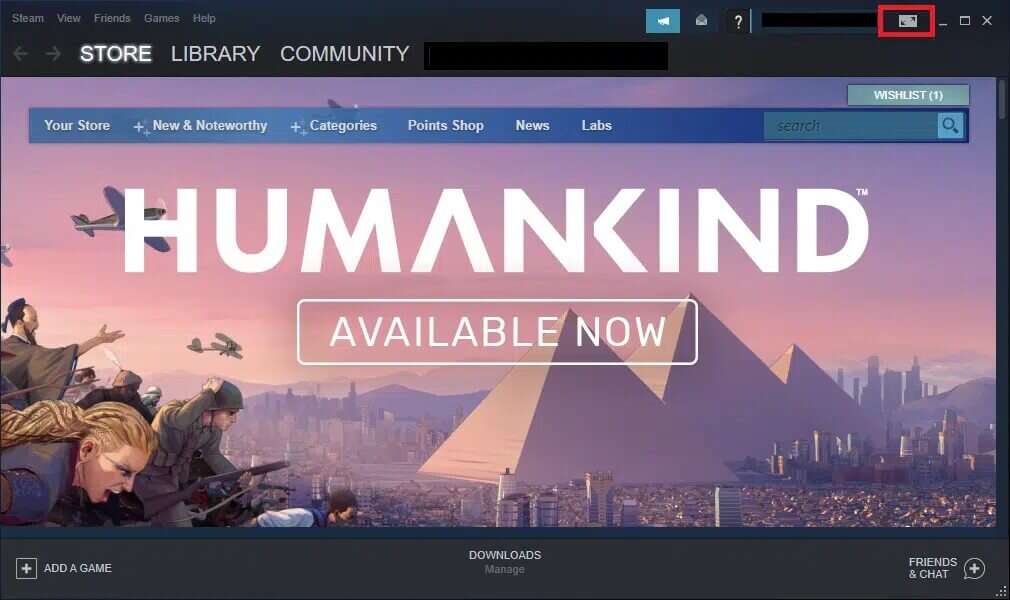
2. Tippen Sie nun auf Zahnrad-Symbol Öffnen "die Einstellungen".
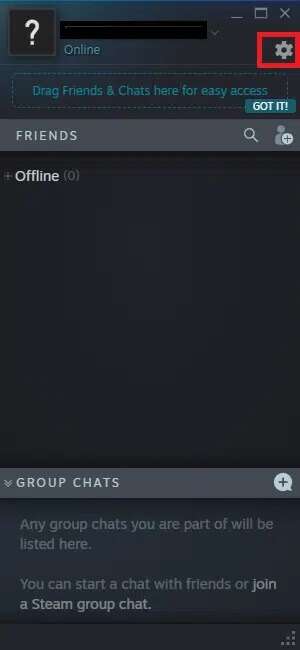
3. Wechseln Sie nun zum Reiter GRÖSSE & SKALIERUNG im rechten Bereich.
4. Deaktivieren Sie die Option Eingebaute Freundesliste Chat anzeigen, wie gezeigt.
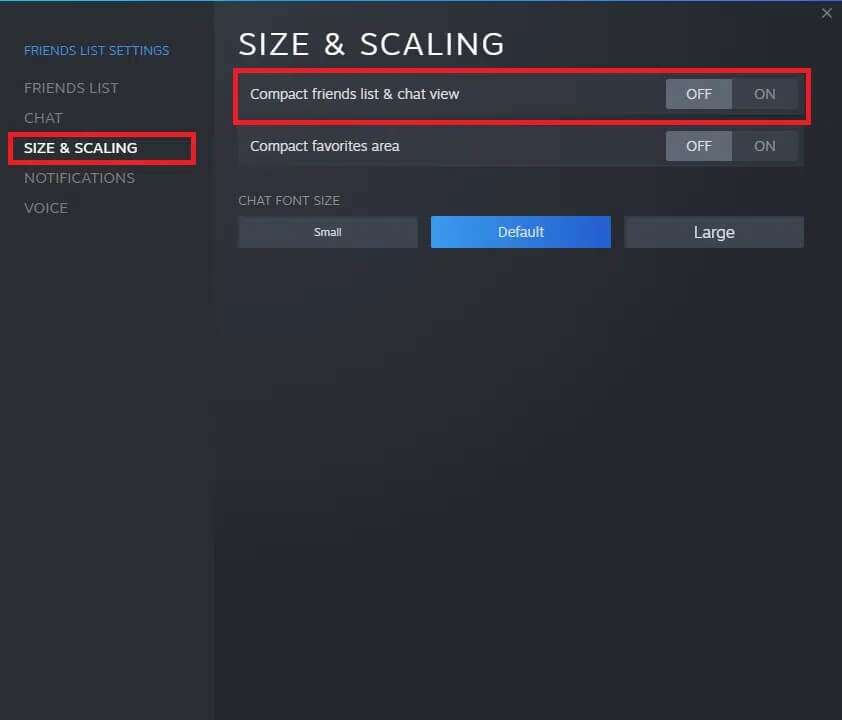
Methode 9: Steam-Download-Cache löschen
Jedes Mal, wenn Sie ein Spiel in Steam herunterladen, werden einige zusätzliche Cache-Dateien in Ihrem System gespeichert. Es dient keinem Zweck, aber seine Anwesenheit verlangsamt den Prozess des Herunterladens von Bildern auf Steam erheblich. So beheben Sie den Fehler beim Hochladen von Steam-Bildern, indem Sie den Download-Cache leeren:
1. Einschalten Steam Wie früher.
2. Tippen Sie als Nächstes auf Steam > Einstellungen , Wie gezeigt.
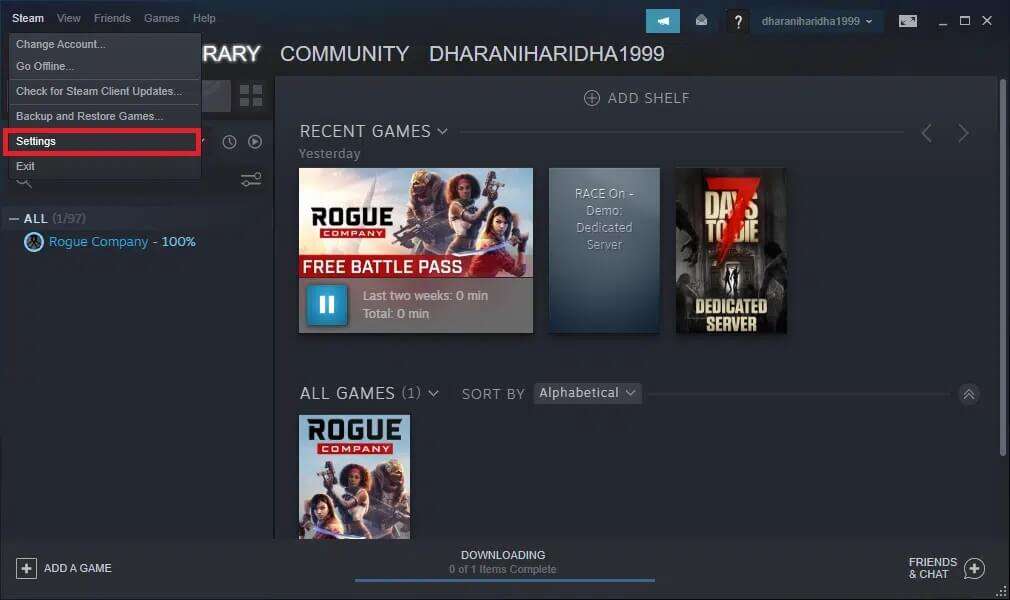
3. Im Fenster die Einstellungen , gehe zur Liste Downloads.
4. Klicken Sie hier DOWNLOAD-CACHE LÖSCHEN Wie gezeigt.
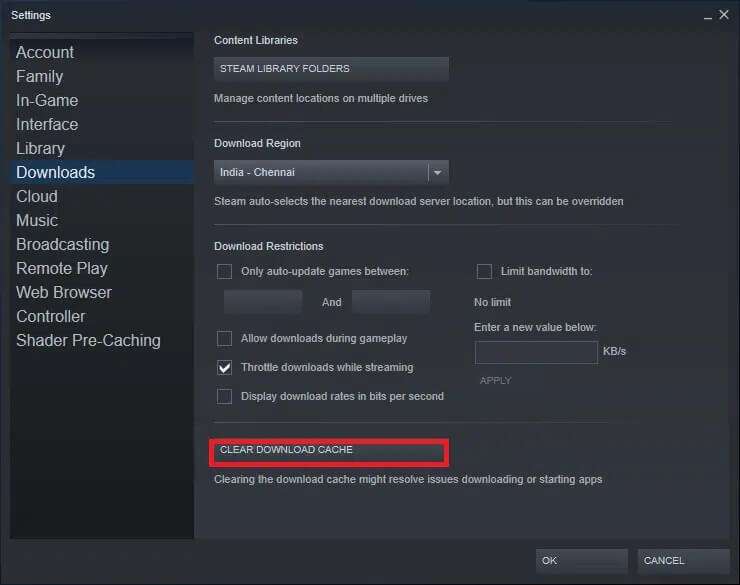
Methode XNUMX: Familienansicht deaktivieren
Manchmal kann die Anzeigefunktion ausgeführt werden Familie ل Steam-Client So deaktivieren Sie das Streaming von Spielen und das Laden von Bildern. Führen Sie die folgenden Schritte aus, um die Familienansicht zu deaktivieren:
1. Einschalten Steam und gehe zu Steam > Einstellungen Wie in der vorherigen Methode beschrieben.
2. Klicken Sie nun auf „die Familie"Im rechten Bereich und eine Option"FamilienansichtsverwaltungIm rechten Bereich.
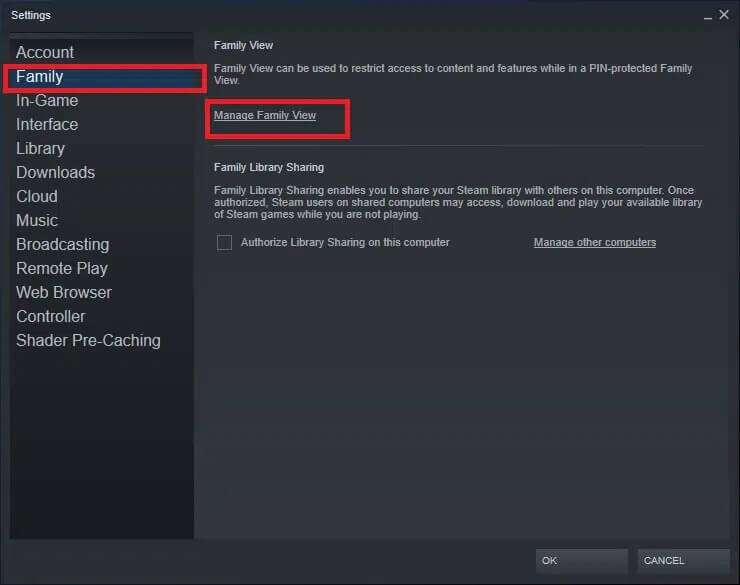
3. Klicken Sie hier auf die Schaltfläche „Familienansicht deaktivieren" , Wie nachfolgend dargestellt.
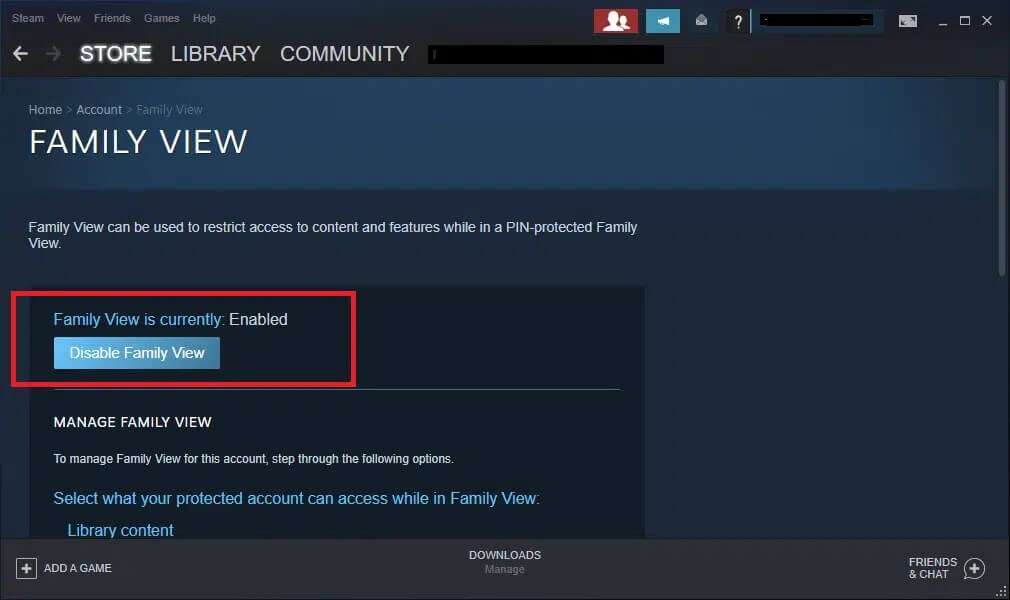
4. Starten Sie nun den Client neu Steam Und prüfen Sie, ob das Problem behoben ist.
Profi-Tipp: Aktivieren Sie alternativ im Abschnitt Familienansicht die folgenden Optionen unter Online-Inhalte und -Funktionen:
- Freunde, Chat und Gruppen
- Mein Online-Profil, Screenshots und Erfolge
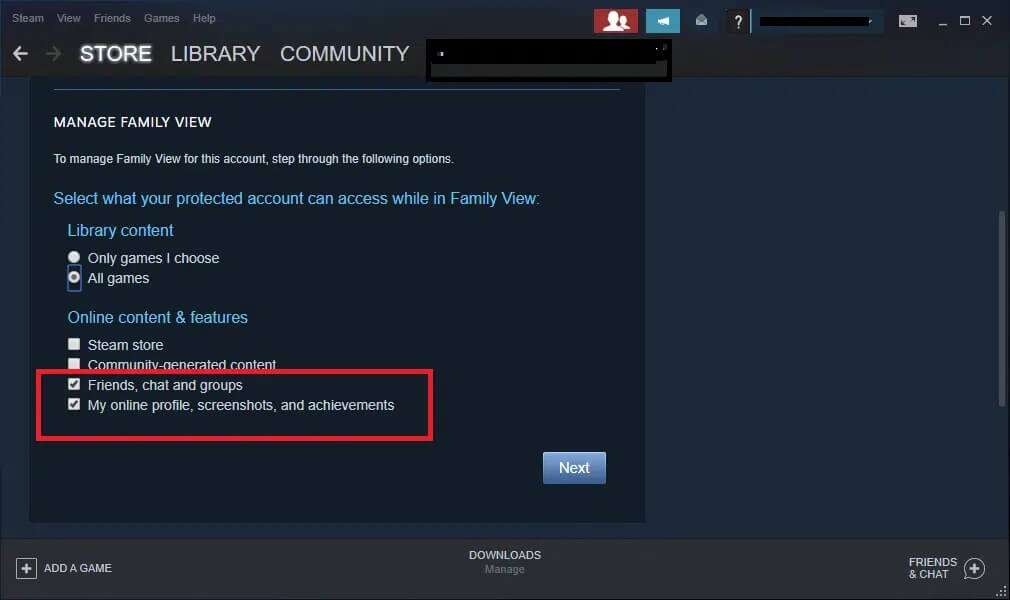
Methode 11: Treten Sie dem Beta-Programm bei, um das Laden von Steam-Images zu beheben
Wenn das erwähnte Problem auch nach der Aktualisierung eines Clients auftritt Steam Möglicherweise liegt ein Fehler im Programm vor. Sie können dies beheben, indem Sie dem beitreten Beta-Programm Kunden Steam.
1. Einschalten Steam und gehe zu die Einstellungen wie vorher.
2. Wechseln Sie nun zum „Tab“الحسابund wähle die OptionEin Wechsel …" Wie gezeigt.
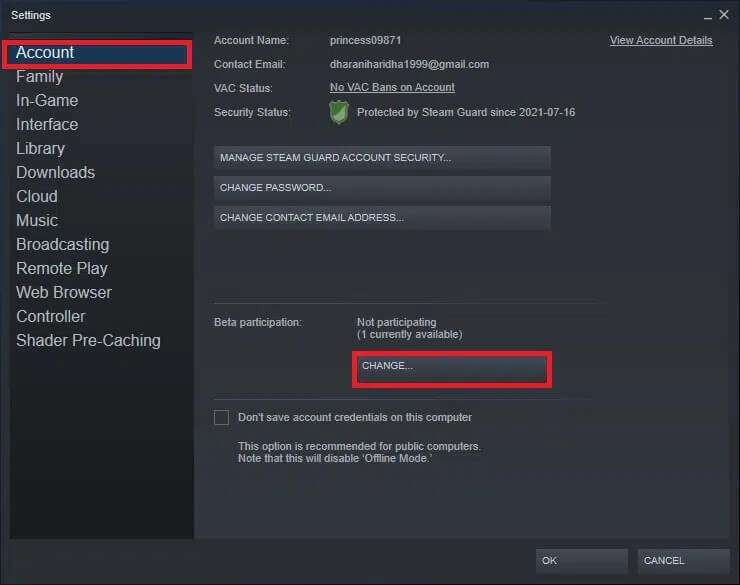
3. Wählen Sie nun Steam-Beta-Update im Dropdown-Menü für den Testbeitrag.
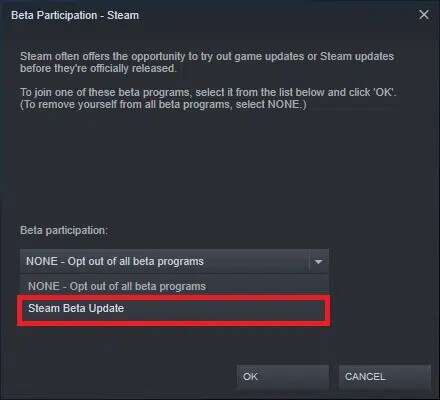
4. Klicken Sie auf „OKum die Änderungen zu speichern.
5. Klicken Sie auf DAMPF NEU STARTEN Bestätigen die Änderungen die gemacht wurden.
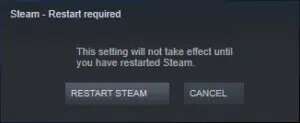
6. Einschalten Steam Nochmals und prüfen Sie, ob das Problem immer noch besteht.
Hinweis: Wenn das Problem weiterhin besteht, wiederholen Sie die Schritte 1 bis 3 und wählen Sie KEINE – Von allen Betaprogrammen abmelden.
Methode 12: Aktualisieren Sie den Steam-Client, um das Laden des Steam-Images zu beheben
Wenn die Serverinstallationsdateien veraltet sind, treten Inkompatibilitätsprobleme zwischen dem Server und dem Client auf, was dazu führt, dass Steam keine Bilder hochladen oder senden kann.
1. Einschalten Steam und gehe zu Menüleiste.
2. Klicken Sie nun auf Steam gefolgt von Suchen Sie nach Steam-Client-Updates ...
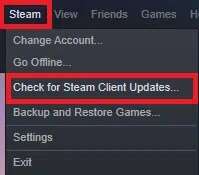
3a. Steam - Das Programm wird Selbstaktualisierung Lädt Updates automatisch herunter, falls verfügbar. Klicken Sie auf Steam neu starten, um das Update anzuwenden.
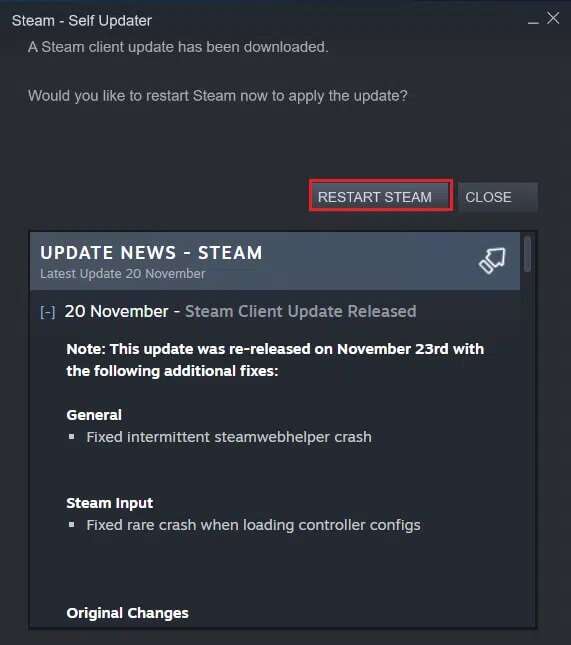
3b. Wenn du nicht hast Aktualisierung , eine Kundennachricht wird angezeigt Steam dein schon.
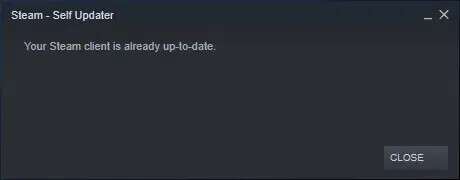
Methode 13: Deaktivieren Sie die Windows Defender-Firewall (nicht empfohlen)
Es fragt Sie nach einer Firewall Windows Defender Berechtigung zum Ausführen von Programmen. Aber wenn Sie auf "ablehnenSie können nicht alle Funktionen nutzen. Einige Benutzer haben berichtet, dass das genannte Problem verschwindet, wenn die Windows Defender-Firewall deaktiviert wird. Lesen Sie unsere Anleitung zum Deaktivieren der Windows 10-Firewall hier.
Methode 14: Beheben von Antivirus-Interferenzen von Drittanbietern (falls möglich)
Antivirensoftware blockieren Viren Programme von Drittanbietern öffnen potenziell bösartige Programme in Ihrem System. In diesem Fall kann es jedoch dazu kommen, dass ein Bild nicht geladen wird Steam Beim Erstellen eines Kommunikationsportals. Deaktivieren Sie es daher vorübergehend, um das Problem zu beheben.
Methode 15: Ändern Sie die Proxy-Einstellungen, um das Laden des Steam-Images zu beheben
Wenn Ihre Netzwerkverbindung den Zugriff auf den Steam-Client verhindert, können Sie versuchen, eine andere Verbindung zu verwenden. Alternativ können Sie das Netzwerk aktivieren oder deaktivieren VPN / Proxy.
1. Raus aus Steam Und schließe alle Steam-bezogenen Apps von Task Manager Wie in der vierten Methode beschrieben.
2. Drücken Sie nun die .-Taste Windows Und geben Sie proxy ein. Dann klick Proxy-Einstellungen aus den Suchergebnissen.
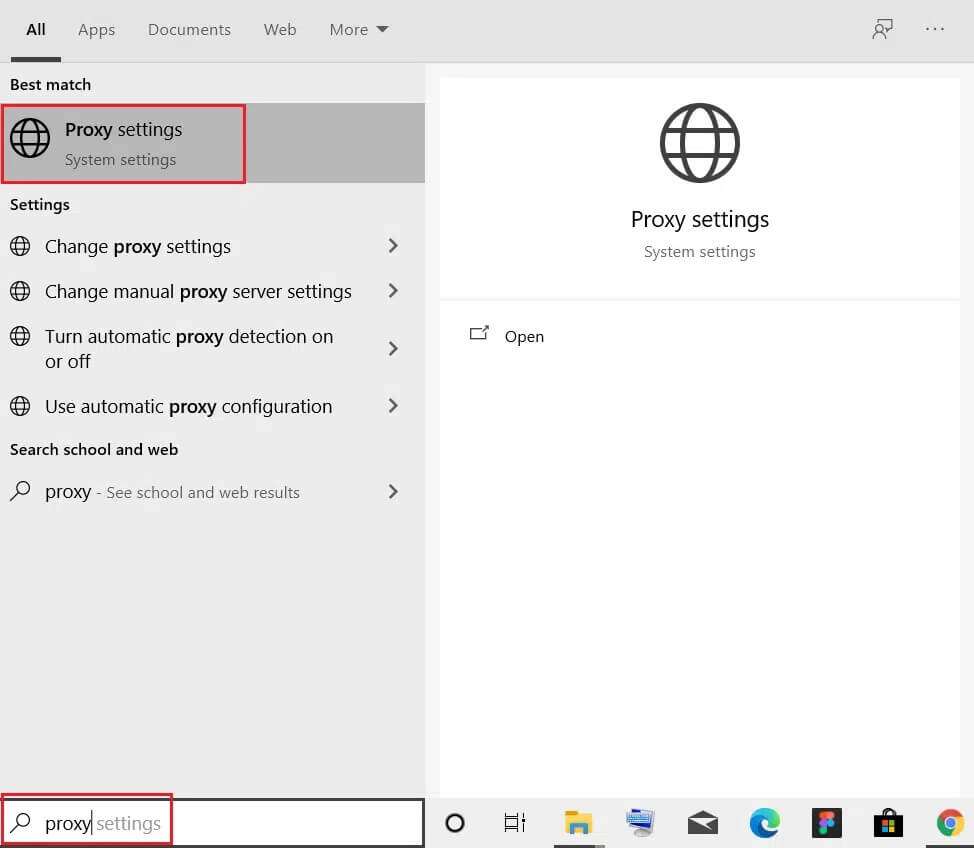
3. Hier abschalten Umschalttaste für die folgenden Einstellungen.
- Einstellungen automatisch erkennen
- Verwenden Sie das Setup-Skript
- Verwenden Sie einen Proxy-Server
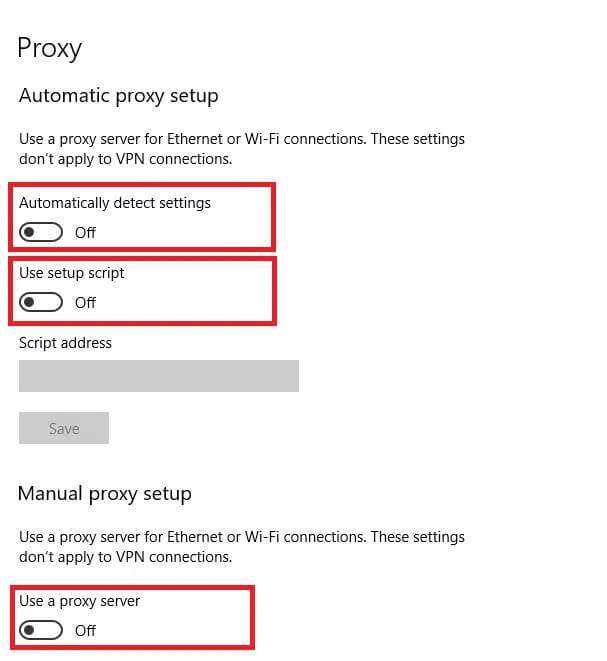
4. Starten Sie nun den Steam-Client und versuchen Sie, die Bilder hochzuladen.
Hinweis: Wenn nicht, verwenden Sie einen VPN-Client oder versuchen Sie, Ihr System mit einem anderen Netzwerk wie Wi-Fi oder einem tragbaren Hotspot zu verbinden. Überprüfen Sie, ob das Problem behoben ist.
Methode 16: Installieren Sie Steam neu, um das Laden des Steam-Images zu beheben
Alle gängigen Störungen im Zusammenhang mit einer Software können behoben werden, wenn die App vollständig von Ihrem System deinstalliert und erneut installiert wird. So können Sie das Problem beheben, bei dem das Hochladen des Bilds fehlgeschlagen ist.
1. Einschalten Steuerplatine Wie in Methode 13 beschrieben.
2. Wählen Sie Anzeigen nach> Kleine Symbole Und klicken Sie Programme und Funktionen.
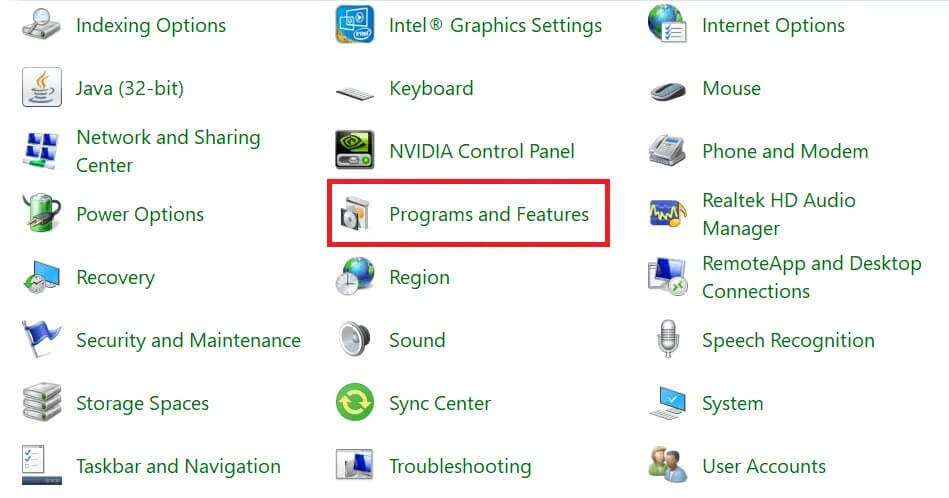
3. Klicken Sie auf Steam und wähle eine Option aus deinstallieren Wie im Bild unten gezeigt.
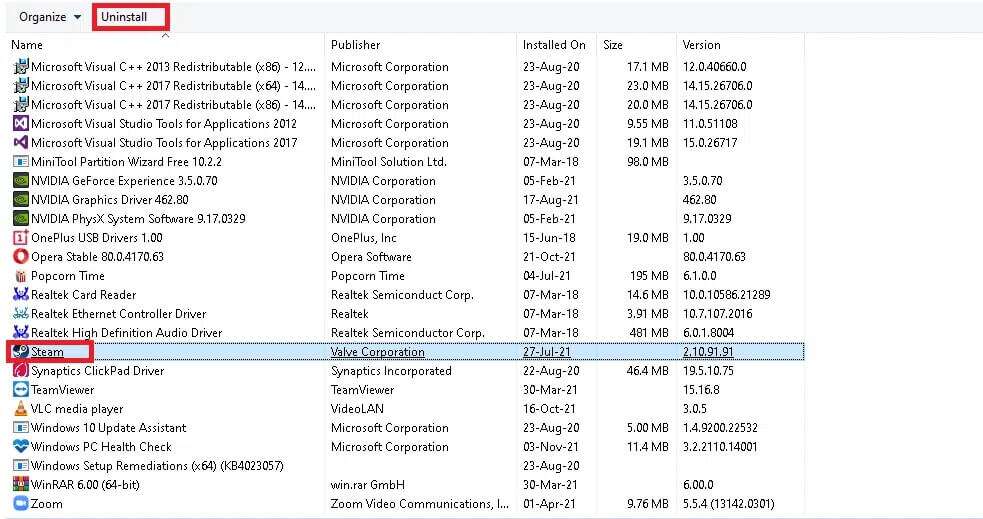
4. Im Fenster Steam-Deinstallation , Klicken Deinstallieren (Deinstallieren) zum Entfernen Steam.
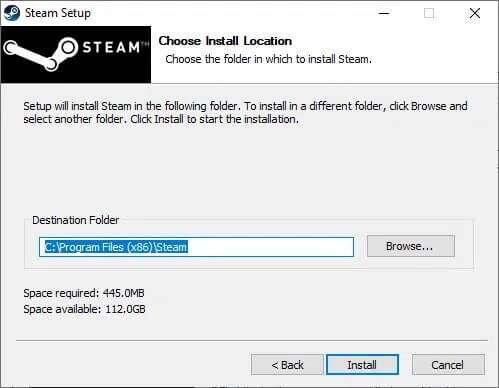
5. Vorbereiten Schalte den Computer ein Einmal fertig Steam deinstallieren.
6. Gehen Sie nun zu dem hier angehängten Link und klicken Sie auf Installieren Steam, Wie gezeigt. Die SteamSetup-Datei wird auf Ihr System heruntergeladen.
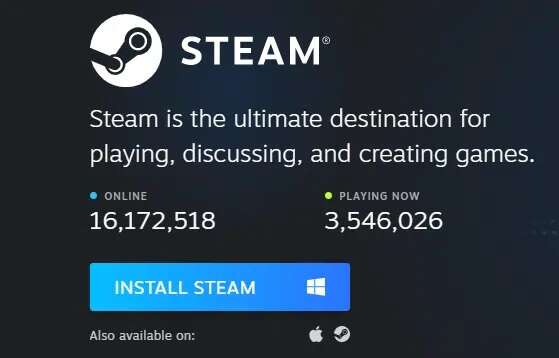
7. Gehe zum Ordner Downloads und öffne eine Datei Vorbereitung Dampf.
8. Klicken Sie im Steam-Setup-Assistenten auf die Schaltfläche „der nächste".
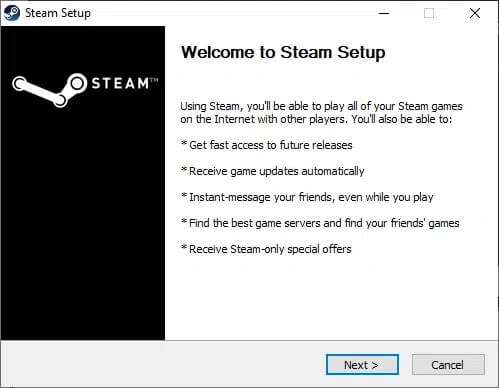
9. Wählen Sie den Zielordner mit Durchsuchen-Option ... und klick تثبيت.
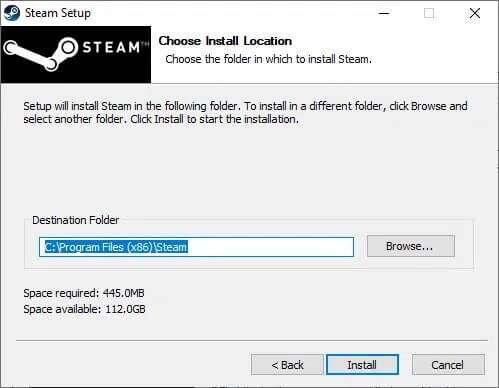
10. Warten Sie, bis die Installation abgeschlossen ist und klicken Sie auf „Ende" , Wie gezeigt.
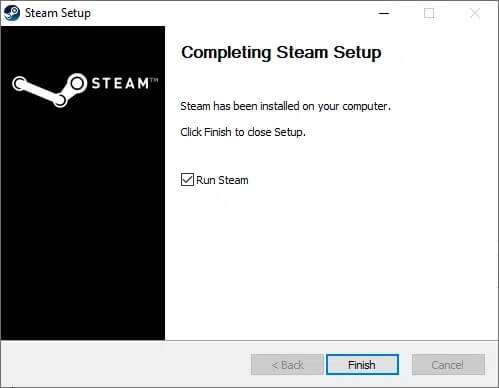
Wir hoffen, dass diese Anleitung Ihnen geholfen hat, das Steam-Image zu reparieren, das nicht geladen oder in Ihr System gesendet werden konnte. Lassen Sie uns wissen, welche Methode für Sie am besten geeignet ist. Wenn Sie Fragen/Anregungen zu diesem Artikel haben, können Sie diese gerne im Kommentarbereich hinterlassen.